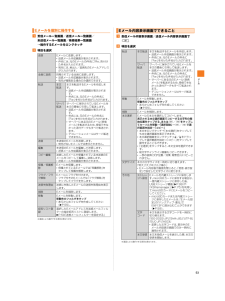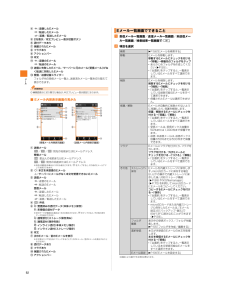Q&A
取扱説明書・マニュアル (文書検索対応分のみ)
"フォルダ"1 件の検索結果
"フォルダ"20 - 30 件目を表示
全般
目次2目次ごあいさつ...................................................................................................ii操作説明について.......................................................................................ii安全上のご注意...........................................................................................ii本製品をご利用いただくにあたって........................................................iiマナーを守ろう...........................................................................................ii本体付属品および主な周辺機器について...............
基本操作30ホーム画面は、従来の携帯電話の「待受画面」に相当する画面で、ISW13Fのすべての操作のスタート地点です。 Aを押すといつでも表示することができます。また、複数の画面で構成されており、左右にフリックすると切り替えることができます。NX! comfort UI (wP.31)のホーム画面では、アプリケーションのショートカットやウィジェットを自由に配置できます。aステータスバータブ下にドラッグすると、通知パネルを表示します。*お買い上げ時の設定ではステータスバータブは表示されていませんが、ステータスバーと同様に操作できます。b検索ウィジェット(クイック検索ボックス)タップするとWebページの情報を検索できます (wP.32)。c画面表示位置dドック(Dock)メニューアイコンをタップすると、アプリケーションや機能を起動できます。お好みのアプリケーションのショートカットを最大4つまで設定できます。フォルダを設定することもできます。*不在着信や未読メールなどがある場合は、アイコンに件数が表示されることがあります。eカスタマイズエリアアプリケーションのショートカットやウィジェットを自由に配置できます。fメイ...
フ イル管理47ファイル管理ISW13Fのデータ保存領域には、 「内蔵ストレージ」 と「SDカード」 があります。 内蔵ストレージにはEメール (~@ezweb.ne.jp) のバックアップデータなどを保存する 「SDカード (/sdcard) 」領域があり、 各アプリの操作によりmicroSDカードとは別に内蔵ストレージの 「SDカード」 領域に保存される場合があります。 内蔵ストレージやmicroSDカードの内容は、 「KSfilemanager」 を利用すると、 データを確認したり、 フォルダやファイルのコピー/貼り付けによって管理したりすることができます。ISW13Fには、 microSDカードやmicroSDHCカードを取り付けることができます。*microSDカードのデータにアクセスしているときに、 電源を切ったり衝撃を与えたりしないでください。 データが壊れるおそれがあります。*microSDカードのスピードクラスは、 Class4以上を推奨します。*当社基準において動作確認したmicroSDカードは、 次の通りになります。 その他のmicroSDカードの動作確認につきましては、 各microSD...
基本操作37ホーム画面は、従来の携帯電話の「待受画面」に相当する画面で、ISW13Fのすべての操作のスタート地点です。 A を押すといつでも表示することができます。NX! comfort UIのホーム画面では、 次の便利な機能が利用できます。手書き検索: ホーム画面で をロングタッチ→画面をスライドして文字を入力することで、アプリケーションなどを検索できます。カンタンフォルダ作成: アイコンを重ねるだけでフォルダが作成できます。 格納されているアイコンが表示されているので、アイコンの管理が便利です。DOCKカスタマイズ: 最大4件のアプリケーションアイコンを自由に設定できます。フォルダを設定することもできます。ホームテーマ設定: ホーム画面で M →「デザインテーマ変更」 をタップすると、ホーム画面やメインメニューの壁紙やアイコンなどを一括で変更できます。サムネイル表示: ホーム画面で上にフリックするとサムネイル表示になり、 ホーム画面の並べ替えや追加、削除ができます。a ステータスバータブ下にドラッグすると、通知パネルを表示します。*お買い上げ時の設定ではステータスバータブは表示されていませんが、ステータス...
付録/索引64索引数字/アルファベットau ID................................................33au国際電話サービス ......................40au災害対策......................................45DOCKカスタマイズ.......................37Eメールの初期設定.........................33Googleアカウント.........................33micro au ICカード........................29取り付けかた/取り外しかた .29microSDカード.............................47取り付けかた/取り外しかた .47PIN1コード ....................................17PINコード.......................................17PINロック解除コード....................17QWERTYキ...
メ ル53a 受信メール一覧画面/送信メール一覧画面/未送信メール一覧画面/検索結果一覧画面→操作するEメールをロングタッチb 項目を選択※画面により選択できる項目は異なります。a 受信メール内容表示画面/送信メール内容表示画面でMb 項目を選択※画面により選択できる項目は異なります。Eメールを個別に操作する返信Eメールに返信します。*送信メール作成画面が表示されます。*件名には、元のEメールの件名に「Re:」を付けた件名が入力されます。*宛先には、差出人/返信先のEメールアドレスが入力されます。全員に返信 同報されている全員に返信します。*送信メール作成画面が表示されます。*宛先が複数ある場合のみ選択できます。転送 本文転送本文を転送するEメールを作成します。*送信メール作成画面が表示されます。*件名には、元のEメールの件名に「Fw:」を付けた件名が入力されます。サーバ転送サーバーに保存されているEメールを本文の最後に引用して転送します。*送信メール作成画面が表示されます。*件名には、元のEメールの件名に「Fw:」を付けた件名が入力されます。*サーバーにある元のEメール(受信メール)を転送するため、受信でき...
メ ル56a Eメールトップ画面で移動するフォルダをロングタッチ画面上部に「選択したフォルダの場所を移動できます。」が表示されます。b 移動する位置へドラッグして指を離す◎「受信ボックス」「送信ボックス」「未送信ボックス」「テンプレート」「フォルダ作成」は移動できません。a Eメールトップ画面で M→「検索」受信ボックス/送信ボックス/未送信ボックス/フォルダ内のEメールを検索するには、それぞれのEメール一覧画面で M→「検索」をタップします。b キーワードを入力*半角と全角を区別して入力してください。c をタップ検索結果一覧画面が表示されます。*日時が新しいメールから順に表示されます。*Eメールトップ画面から検索する場合、ロックされたフォルダ内のEメールは検索対象から外されます。■検索結果を絞り込む場合d 「From」/「To」/「件名」/「本文」検索条件を差出人、宛先、件名、本文のいずれかに絞り込んで検索した結果が表示されます。a Eメールトップ画面/受信メール一覧画面/送信メール一覧画面/未送信メール一覧画面/検索結果一覧画面でM→(「その他」→)「Eメール設定」Eメール設定画面が表示されます。*Eメー...
メ ル52d:返信したEメール:転送したEメール:返信/転送したEメールe2行表示/本文プレビュー表示切替ボタンf添付データありg保護されたEメールhフラグありiアクションバーj本文k:返信のEメール:転送のEメールl送信に失敗したEメール/サーバーに元のメール (受信メール)がなく転送に失敗したEメールm受信/送信切替スライダーフォルダ内の受信メール一覧と、送信済みメール一覧を切り替えて表示できます。◎横画面表示に切り替えた場合は、本文プレビュー表示固定になります。■ Eメール内容表示画面の見かたa送信メール/ / :宛先の名前またはEメールアドレス受信メール:差出人の名前またはEメールアドレス/ :宛先の名前またはEメールアドレス※宛先が複数ある場合は1件のみ表示されます。 をタップすると、その他のEメールアドレスを表示できます。b:本文を未受信のEメール:サーバーにメールがなく本文を受信できないEメールc送信メール:返信のEメール:転送のEメール受信メール:返信したEメール:転送したEメール:返信/転送したEメールd:件 名e:受信済みの添付データ(本体メモリ保存):未受信の添付データ※添付データが複数...
メ ル62e 「次へ」f 必要な項目を設定g 「次へ」h 必要な項目を設定i 「次へ」◎IS NET/au.NETを使用する場合、 送信メールサーバーのポート番号を25番に設定しているとメールを送信できません(OP25B)。送信メールサーバーの設定について詳しくは、ご利用のサービスプロバイダへお問い合わせください。◎メールアカウントによっては、設定項目が異なる場合があります。◎すでにメールアカウントが設定済みで、さらに別のメールアカウントを設定する場合は、受信トレイでM→「設定」→「アカウントを追加」をタップしてメールアカウントの登録画面を表示します。◎新着メール自動確認の設定によっては、通信の頻度が多くなり、使用時間が短くなります。◎POP3サーバーを利用してPCメールを受信する場合、ご利用のプロバイダによってはISW13Fに保存されたメールが消える場合があります。 Gmail、au one メールをPCメールで受信する場合は、IMAPサーバーを利用してください。a ホーム画面で→「メール」*初めて起動したときはメールアカウントの登録画面が表示されます。詳しくは、「PCメールを使うために必要な設定をする」(...
メ ル55フォルダを作成して、フォルダごとにEメールの振分け条件や着信通知を設定したり、フォルダにロックをかけたりすることができます。■ フォルダを作成する最大20個のフォルダを作成できます。a Eメールトップ画面で「フォルダ作成」フォルダ編集画面が表示されます。b フォルダ名称欄をタップ→フォルダ名を入力*フォルダ名は、全角8/半角16文字まで入力できます。■フォルダアイコンを変更する場合c 画面左上のフォルダアイコンをタップd アイコンをタップ→カラーをタップ→「OK」→「保存」■フォルダ画像を設定する場合c 画面左上のフォルダアイコンをタップ→「ギャラリーから写真を選択」d 画像をタップ→切り抜き範囲を指定→「切り抜き」→「OK」→「保存」■ フォルダに振分け条件を設定する作成したフォルダに「メールアドレス」「ドメイン」「件名」「アドレス帳登録外」「不正なメールアドレス」の振分け条件を設定できます。設定した振分け条件に該当するEメールを受信/送信すると、自動的に設定フォルダにEメールが振り分けられます。a Eメールトップ画面で M→「フォルダ編集」→フォルダをタップフォルダ編集画面が表示されます。*ロッ...
- 1